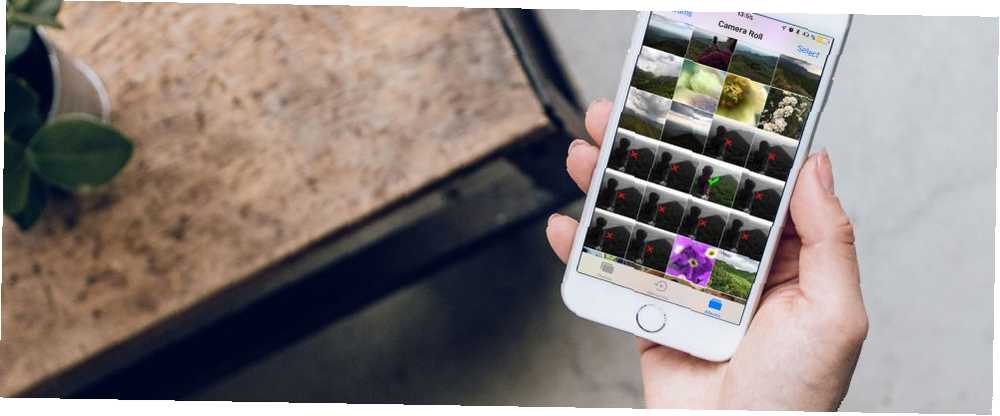
Harry James
0
2903
752
Iako mnogi žive uglavnom bez papira, još uvijek postoje slučajevi kad trebate nešto ispisati. Srećom, bežični ispis fotografija i dokumenata izravno s vašeg iPhonea ili iPada jednostavan je kao slanje tekstualne poruke.
Appleova tehnologija ispisa AirPrint, plus nekoliko praktičnih aplikacija drugih proizvođača i oblačnih usluga, čine to brzim i jednostavnim za postizanje. Evo kako ispisati s iPhonea ili iPada na bilo koji pisač.
iPhone ispis s AirPrintom
Postoji puno načina spajanja pisača na iPhone. Najjednostavnije je Appleov vlastiti AirPrint servis. Ne postoji AirPrint aplikacija za preuzimanje - sve je ugrađena i spremna za rad.
Samo provjerite Appleov popis pisača koji su kompatibilni s AirPrintom. Ako je vaš tamo, sve što trebate je provjeriti je li povezan s istom Wi-Fi mrežom kao i vaš iPhone ili iPad. Nećete trebati dodavati pisač jer bi se trebao automatski pojaviti na vašem uređaju.
Možete ispisivati iz mnogih prvih i trećih aplikacija; samo pronađite opciju Ispis smještenu ispod Udio dugme.
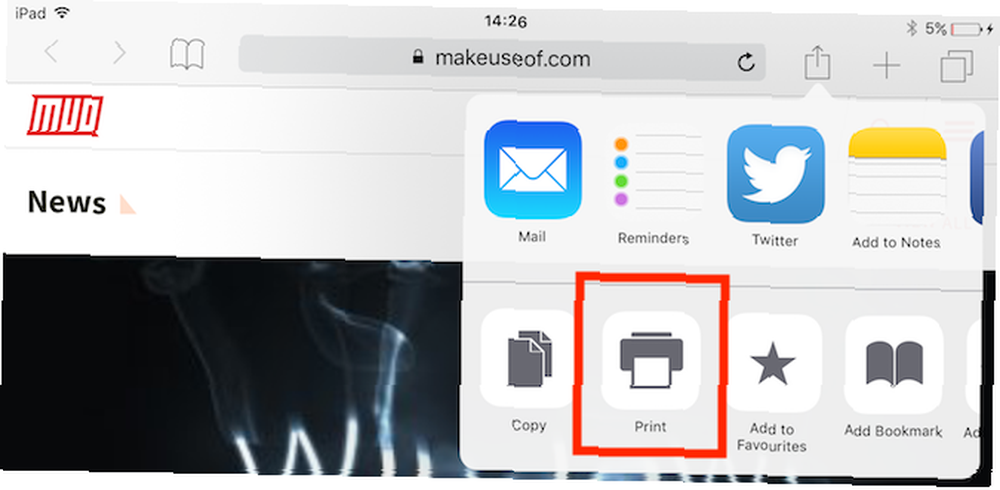
Proces je sličan za većinu aplikacija. Ako želite, primjerice, ispisati dokument, otvorili biste dokument, udari Udio, a zatim nađite otisak ikonu - možda ćete trebati prijeći prstom ulijevo na iPhone-u, a zatim ga dodirnite.
Ovo otvara mogućnosti pisača na vašem iPhoneu ili iPadu. Ovdje trebate odabrati svoj pisač (pod pretpostavkom da ih imate više u mreži). Možete postaviti i broj primjeraka koje želite napraviti ili stranice koje želite ispisati. Kad ste sretni, dodirnite otisak.
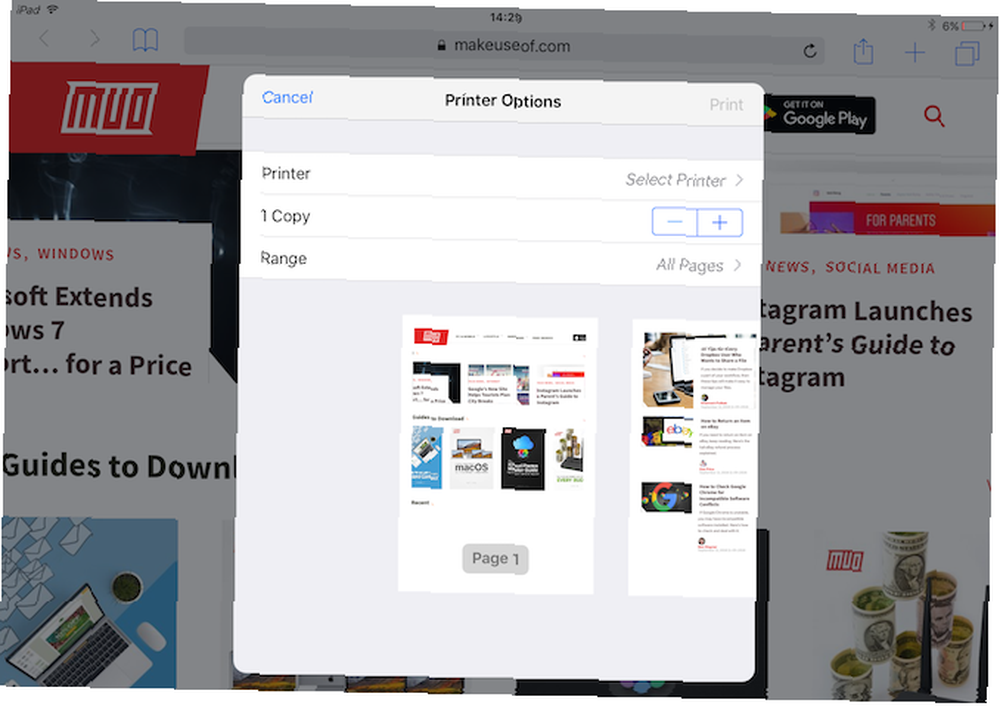
Neke iOS aplikacije ne sadrže značajku ispisa, tako da ćete morati izvesti odabrani sadržaj u drugu aplikaciju koja ga podržava. To možete učiniti pomoću gumba Otvori u značajka, također pronađena u Udio dugme.
Ispis slika s iPhonea ili iPada
Slike možete ispisati izravno iz aplikacije iOS Photos. Za ispis jedne slike slijedite iste upute kao gore.
U jednom potezu možete ispisati i čitav niz slika. Da biste to učinili, otvorite svoj zbirke i dodirnite Odaberi u gornjem desnom kutu. Sada odaberite sve fotografije koje želite ispisati - vidjet ćete kvačice pored onih koje ste dodali. (Dodirnite ih ponovo da biste poništili odabir.)
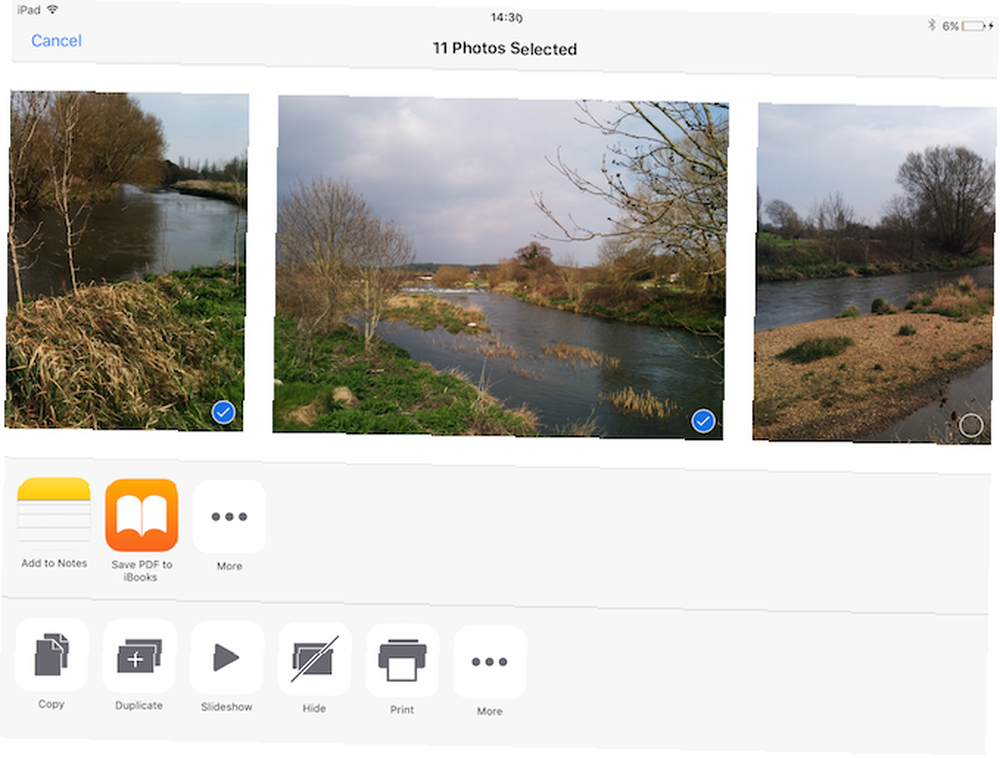
Na kraju, dodirnite Udio gumb u gornjem lijevom kutu odaberite otisak ikonu i nastavite odatle.
iPhone ispis pomoću vlastite aplikacije vašeg pisača
Ali što ako trebate postaviti bežični pisač za svoj iPad ili iPhone, a ne podržava AirPrint? Sljedeća je najbolja opcija vidjeti ako vaš pisač ima vlastitu namjensku aplikaciju.
Većina proizvođača pisača (uključujući Epson, HP i Canon) nude aplikacije dizajnirane za rad sa vlastitim hardverom na istoj mreži. Oni mogu ponuditi više značajki, posebno podršku vlasničkih opcija - koje nećete dobiti drugdje, poput promjene veličine ispisa za ispis cijelih stranica.
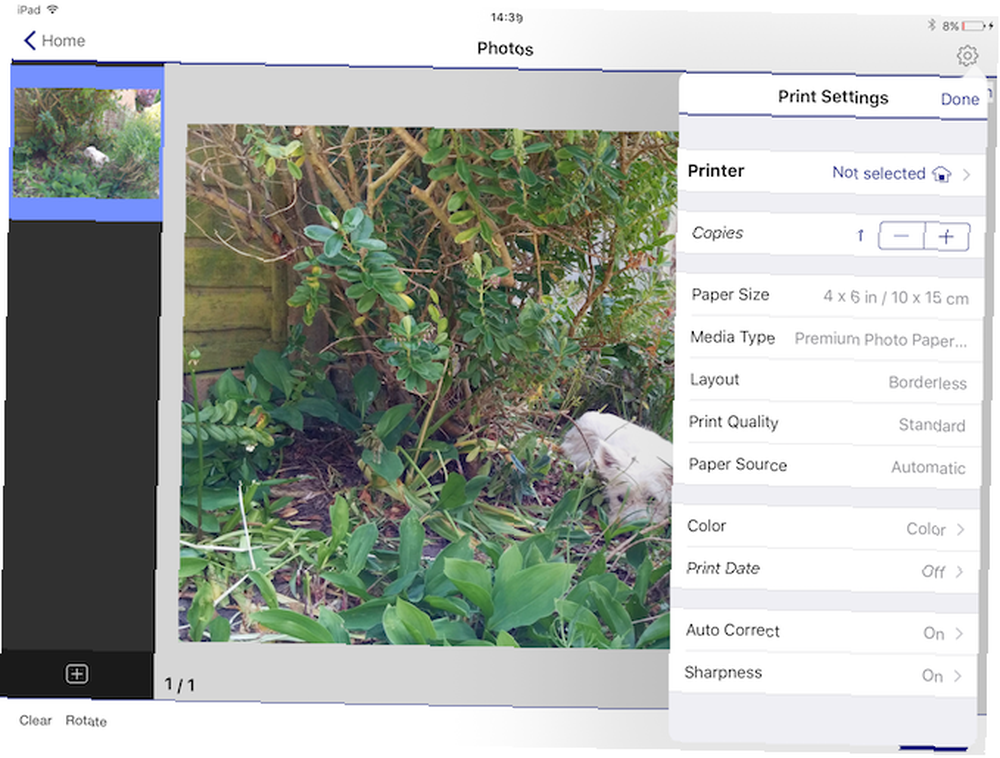
Na primjer, Epson iPrint može ispisati više fotografija iz fototeke, dokumente s vaših Dropbox, Evernote, Google Drive i Microsoft OneDrive računa i dokumente koji su im podijeljeni putem Otvori u svojstvo.
Također ima ugrađeni web preglednik za preuzimanje i ispis web stranica.
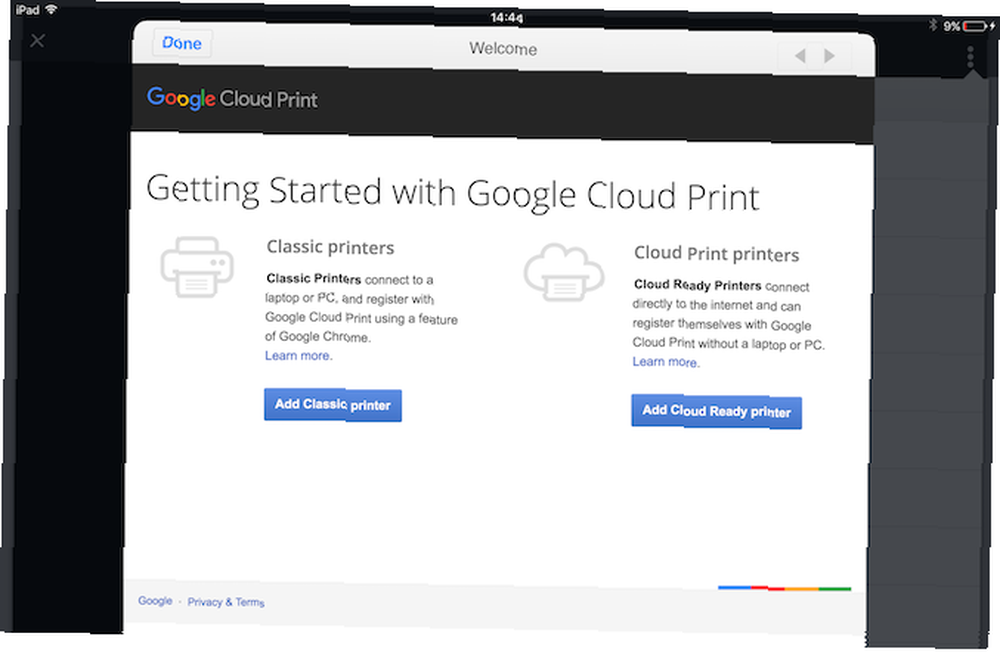
Mnogi suvremeni pisači spremni su za oblak, što znači da nije potreban postupak postavljanja. Klasični pisači koji nisu Google Cloud koji se spajaju na internet putem prijenosnog računala, Maca ili računala mogu se postaviti i registrirati na Google Cloud Print putem preglednika Chrome. Pogledajte Googleov popis uređaja Cloud Print za upute i specifikacije.
Za upotrebu Cloud Print morate se prijaviti u odabranu aplikaciju Google. Opcija ispisa pojavljuje se na različitim mjestima, ovisno o aplikaciji. Na primjer, naći ćete ga u Chromeu ispod Udio dugme. Na Google disku možete otvoriti dokument i odabrati Pregled ispisa> Ispis s izbornika.
iPhone ispis pomoću aplikacija za ispis drugih proizvođača
Ako gornje mogućnosti ne rade za vas, neke bi aplikacije treće strane mogle biti u mogućnosti pomoći.
PrintDirect
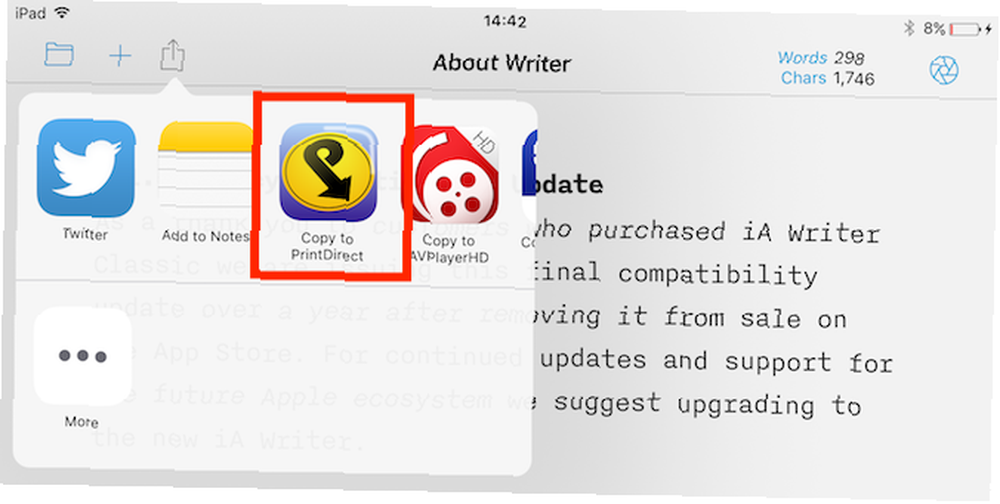
PrintDirect je besplatan za preuzimanje i testiranje, ali morate otključati potpunu funkcionalnost kupnjom putem aplikacije. Djeluje kao svojevrstan pratilac AirPrint-u jer otkriva pisače spojene na istu Wi-Fi mrežu. Međutim, trebao bi raditi i s pisačima koji nisu kompatibilni s AirPrintom.
Da biste ispisali sa PrintDirect, otvorite dokument, web stranicu ili neku drugu datoteku i idite na Podijeli> Otvori u> Kopiraj u PrintDirect. Ovo šalje datoteku aplikaciji, gdje prvo možete prilagoditi postavke ispisa.
PrintDirect funkcionira s većinom aplikacija, a također podržava AirPrint i Google Cloud Printere. Možete i ispisati u PDF.
Preuzimanje datoteka: PrintDirect (besplatna proba, 5 USD)
Printer Pro
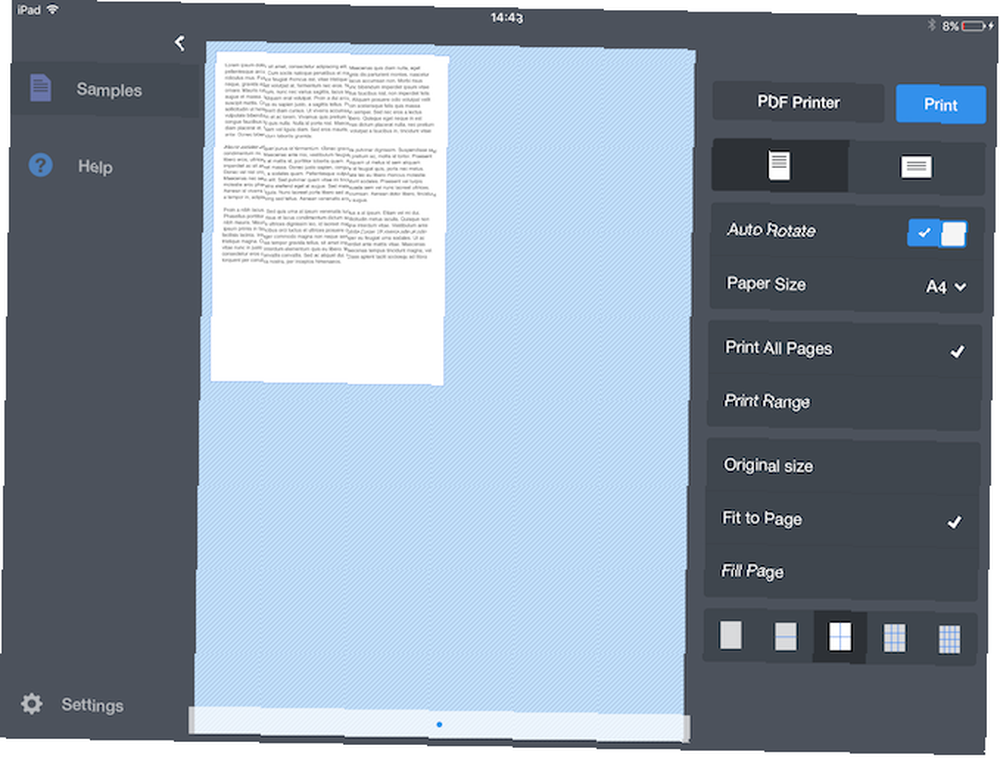
Radeći sličnim linijama, Printer Pro je snažna i cjelovita aplikacija za ispis za iPad ili iPhone.
Da biste isprobali Printer Pro, preuzmite Printer Pro Lite i provjerite podržava li on odgovarajući pisač. Iz verzije Lite možete ispisati uzorke dokumenata uključenih u aplikaciju.
Otvorite aplikaciju za postavljanje vašeg pisača slijedeći upute na zaslonu. Opet ispisujete datoteke koristeći Otvori u opciju u uređivaču datoteka ili drugoj aplikaciji. Za ispis iz Safarija samo promijenite URL zaglavlje iz http do phttp. Ovo će brzo otvoriti stranicu u programu Printer Pro, gdje je možete ispisati.
Preuzimanje datoteka: Printer Pro Lite (Besplatno) | Pro pisač (7 USD)
Lako je ispisivanje na iPhoneu
Ispis s mobilnih uređaja možda je rjeđi nego što je to nekada bio slučaj, ali kada to trebate, jednostavno je. Pomoću pisača koji podržava AirPrint, Google Cloud Print ili njegovu vlastitu aplikaciju, možete stvoriti papirnu kopiju svojih bitnih dokumenata u samo nekoliko minuta.
Pogledajte najbolje prijenosne foto pisače 6 najboljih prijenosnih foto pisača u 2019. 6 najboljih prijenosnih foto pisača u 2019. godini Ispis fotografija u pokretu izvrstan je način za razmjenu sjećanja i posebnih prilika. Koji je za vas najbolji prijenosni foto pisač? za nešto jednostavno za korištenje. A ako je to ostavilo žeđ za nadogradnjom, pogledajte najbolje pisače za male tvrtke svrati. Ovdje su najbolji pisači za mala poduzeća. za nešto teži rad.











